/https://www.webnews.it/app/uploads/sites/2/2022/02/iphone-2.jpg)
L’utilizzo di uno smartphone può essere una sfida per molte persone con qualche anno in più sulla carta d’identità, soprattutto quando c’è un passaggio da un tradizionale telefonino ad un device tutto schermo, con comandi touch e tante funzionalità con cui doversi confrontare. L’iPhone ovviamente rientra nella seconda categoria, ma fortunatamente Apple – anno dopo anno – ha aggiornato il suo iOS con strumenti e feature che rendono l’esperienza d’uso per i “senior user” (e non solo) molto più piacevole. Qui ne indiciamo cinque.
Dimensione del testo
Per chi non è più giovanissimo leggere contenuti testuali su uno smartphone può essere problematico. Chi si ritrova in questa situazione può risolvere il problema recandosi in Impostazioni > Schermo e Luminosità > Dimensione testo.
Come spiega Apple, “le app che supportano il font dinamico si adatteranno alle dimensioni del testo indicate sotto“.
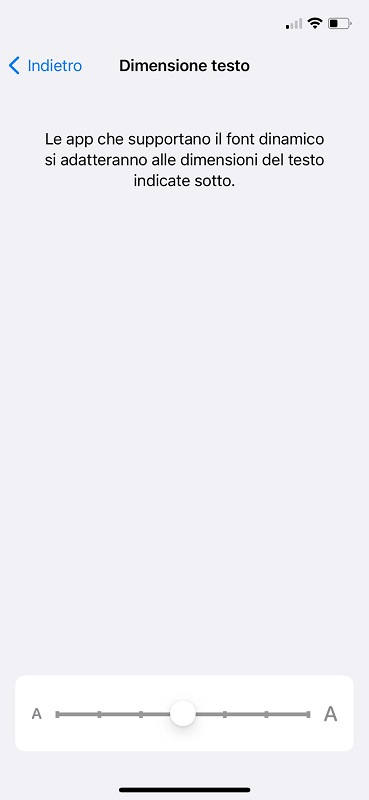
E ancora, dalla sezione Schermo e Luminosità è possibile anche impostare il “Testo in grassetto” come predefinito. Utile per rendere ancora più leggibili i contenuti.
Zoom schermo
Avranno anche display che superano i 6 pollici di diagonale, ma per alcuni gli elementi dell’interfaccia di iOS sono abbastanza piccoli. In questo caso, la soluzione è in Impostazioni > Schermo e Luminosità > Visualizzazione > Con zoom.
Scegli la modalità di visualizzazione che desideri utilizzare per iPhone. Se selezioni “Con zoom”, i controlli avranno dimensioni maggiori. L’impostazione standard mostrerà più contenuto.
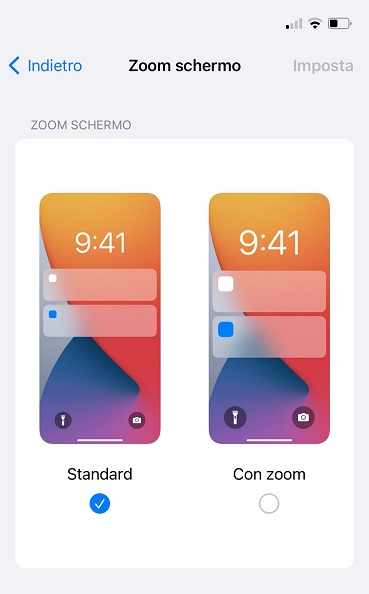
Riconoscimento suoni
Con iOS 14 Apple ha introdotto tante nuove feature legate all’accessibilità e tra queste vi è anche quella chiamata “Riconoscimento suoni”.
Questa è stata realizzata principalmente per chi utilizza apparecchi acustici ma è sinonimo di “utilità” per tutti gli utenti. Come suggerisce il nome, infatti, Riconoscimento Suoni sfrutta il microfono di iPhone per rilevare determinati suoni nell’ambiente circostante, come il pianto di un bambino, un campanello o una sirena.
Per abilitarla bisogna recarsi in Impostazioni > Accessibilità > Riconoscimento suoni.
iPhone cercherà costantemente di rilevare determinati suoni e, utilizzando l’intelligenza artificiale presente sul dispositivo, ti invierà una notifica quando potrebbe averli identificati.
Controllo vocale
Diversi anni fa Apple ha aggiunto la possibilità di utilizzare gli iPhone con i controlli vocali. Una volta abilitata l’opzione, si può interagire con gli elementi su schermo, dettare un contenuto, modificarlo, lanciare applicazioni e via di seguito.
Il tool si abilita in Impostazioni > Accessibilità > Controllo vocale.
Contenuto ad alta voce
Anche quando l’opzione VoiceOver è su off, è possibile far leggere allo smartphone una parte di testo oppure tutto ciò che appare sullo schermo del dispositivo.
- Leggi selezione: quando selezioni il testo verrà visualizzato il pulsante Leggi.
- Leggi schermo: scorri con due dita dall’alto verso il basso dello schermo per ascoltare il contenuto della schermata.
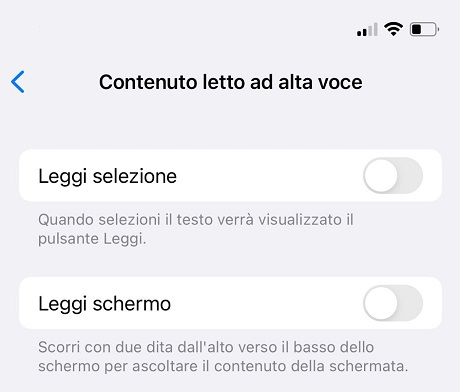
Per abilitare lo strumento “Contenuto ad alta voce”, bisogna recarsi in Impostazioni > Accessibilità > Contenuto letto ad alta voce.
Image courtesy of freepik
/https://www.webnews.it/app/uploads/sites/2/2025/07/wp_drafter_181209.jpg)
/https://www.webnews.it/app/uploads/sites/2/2025/06/apple-sports.jpg)
/https://www.webnews.it/app/uploads/sites/2/2025/06/wp_drafter_181097.jpg)
/https://www.webnews.it/app/uploads/sites/2/2025/06/wp_drafter_181081.jpg)